「Googleアカウントって何に使うの?」と思っている方もいるかもしれません。
Googleアカウントがあれば、Gmailはもちろん、YouTube、Googleドライブ、Googleマップなど、Googleの様々なサービスを便利に利用できるんです。
今回はGoogleアカウントの作成方法について初心者さんでも分かりやすいように、ステップごとに解説していきます。
それでは早速、アカウント作成の手順を見ていきましょう!
この記事で分かること
- Googleアカウント作成の手順
- Googleアカウントで出来ること
Googleアカウント作成
ステップ1: アカウント作成ページへアクセス
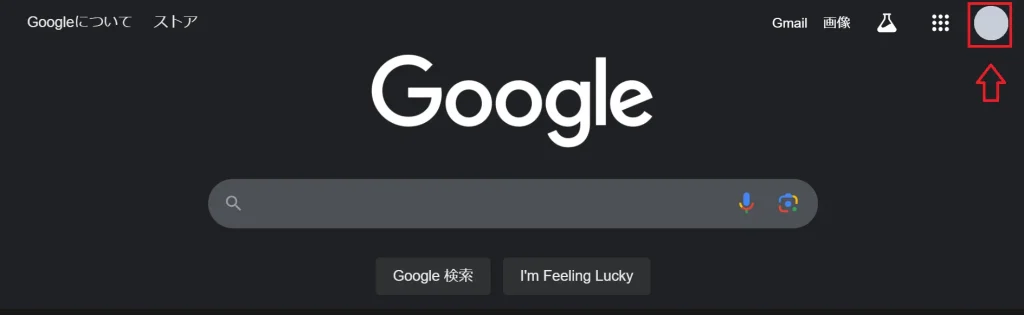
まずはGoogleを開き、アイコン画像を選択します。

そのまま下へスクロールして『+別のアカウントを追加』を選択しましょう。
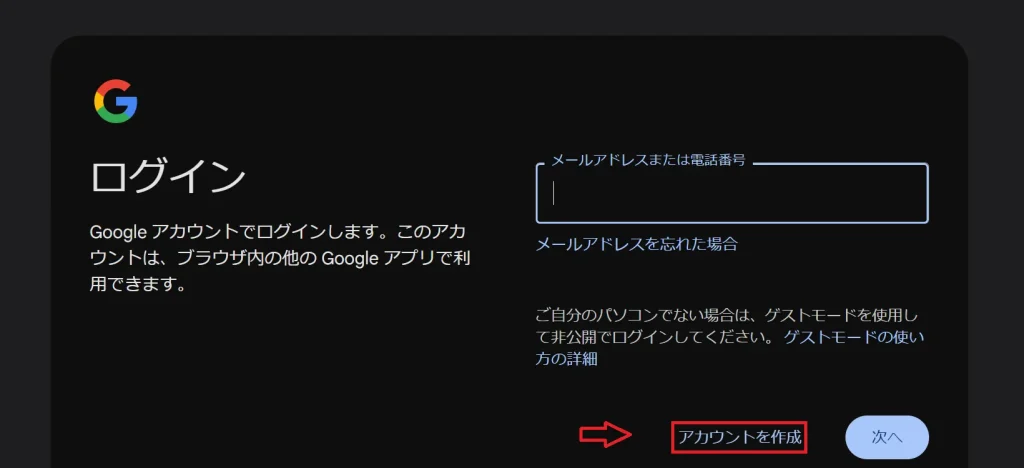
右下にあるアカウントを作成を選びます。
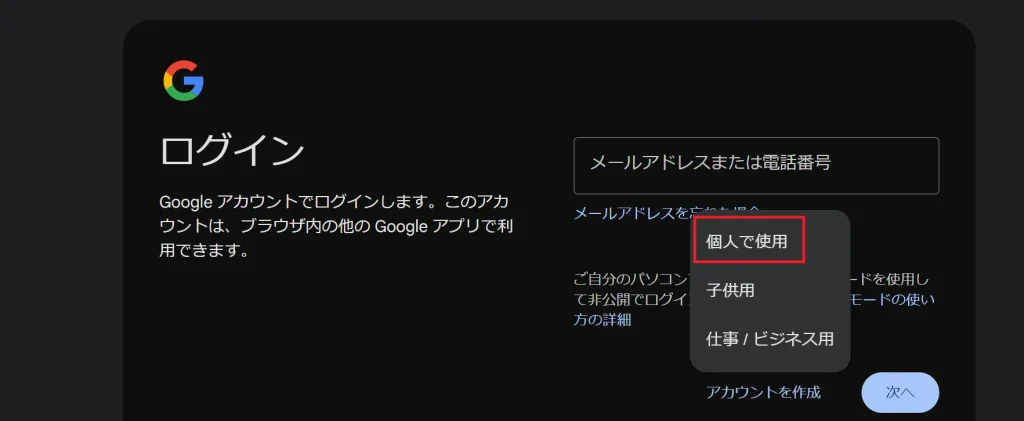
 momo
momo特にこだわりがなければ個人用でOKです◎
ステップ2: 基本情報を入力
次に名前やユーザー名、パスワードなどの基本情報を入力していきます。
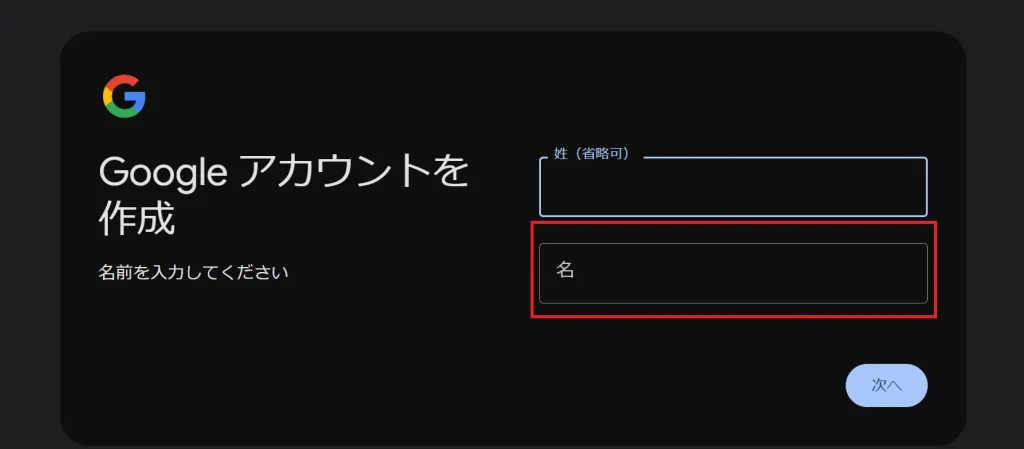
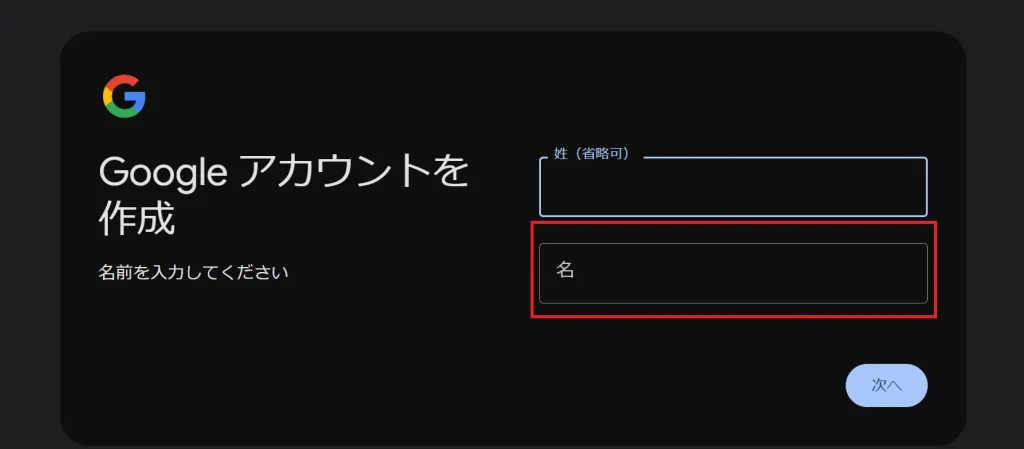
姓と名を入力します。
苗字は省略可なので、面倒な方は名前だけ入力しましょう。
ユーザー名: Gmailアドレスとして使用するユーザー名を入力します。他のユーザーが使用していないものを選択する必要があります。
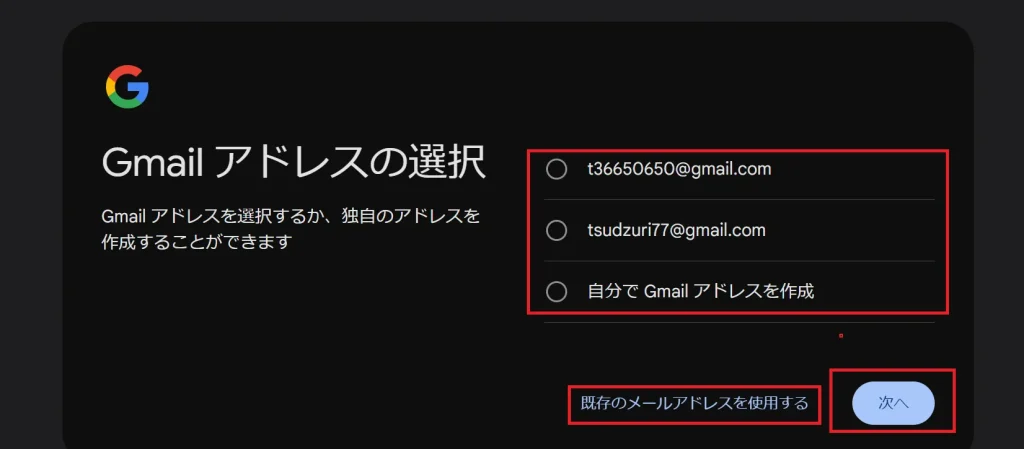
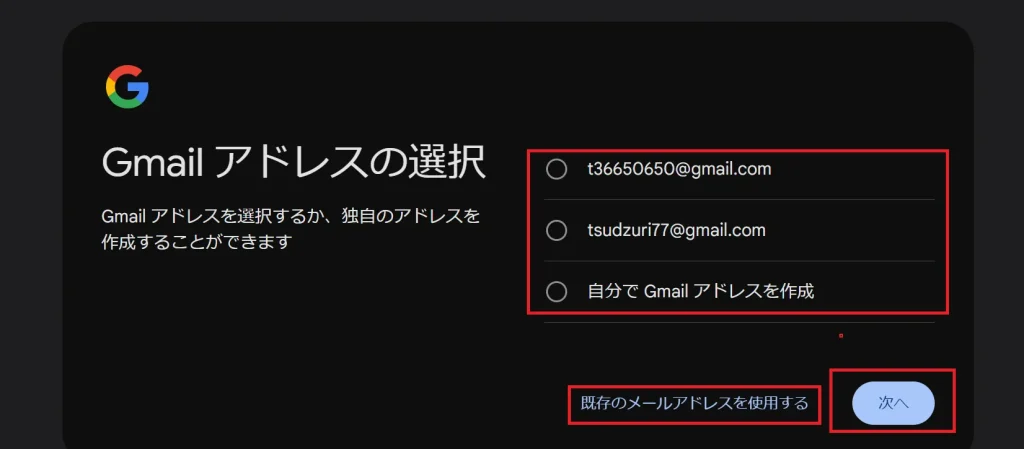
さきほど入力したユーザー名をもとにメールアドレスが自動作成されます。
独自のメールアドレスを設定したい場合は自分でメールアドレスを設定を選択しましょう。



既存のメールアドレスを使うこともできます!
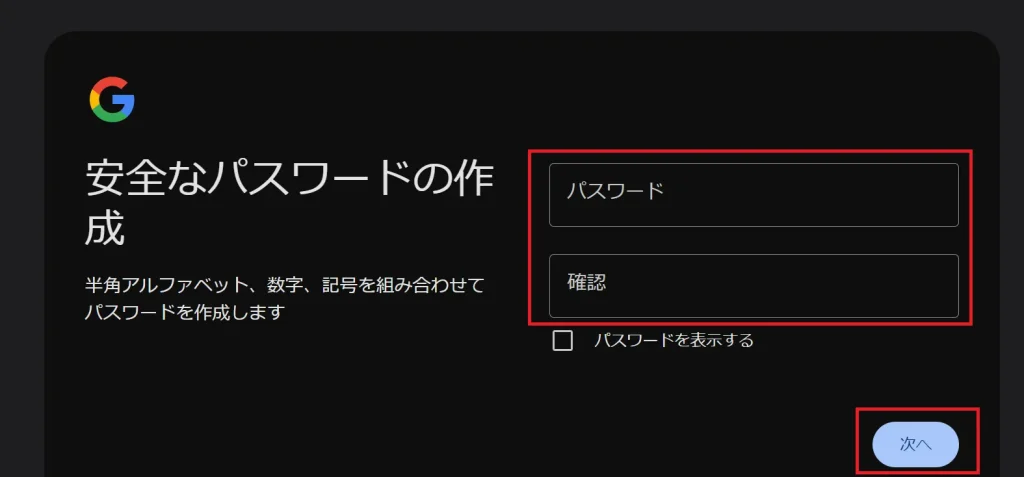
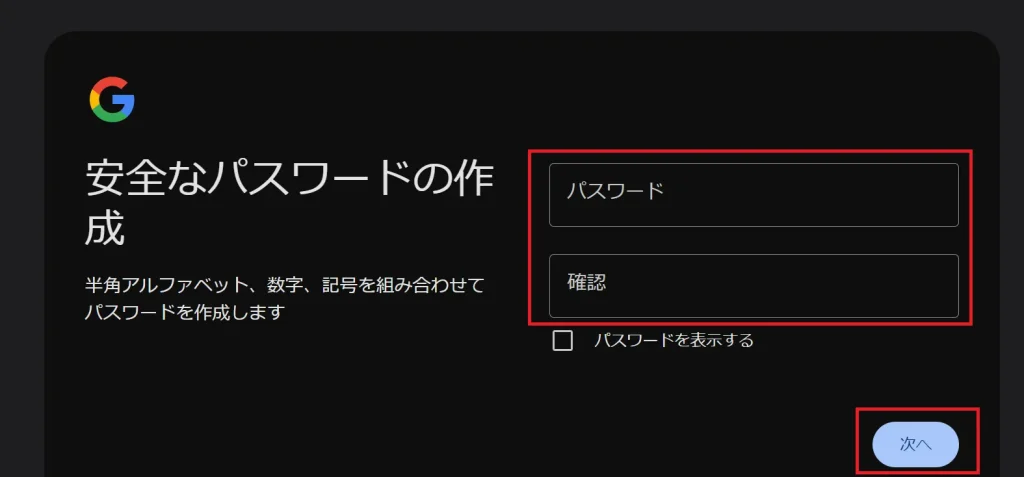
パスワード: 安全性の高いパスワードを設定しましょう。大文字、小文字、数字、記号を組み合わせるのがおすすめです。
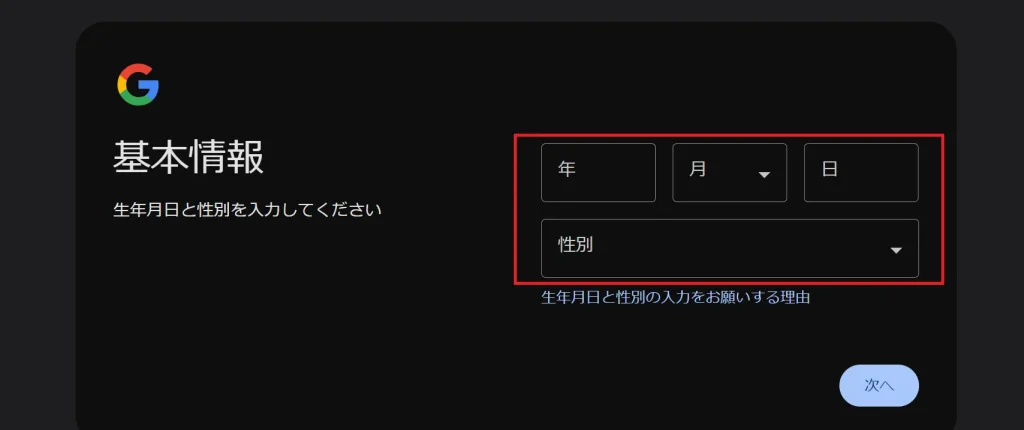
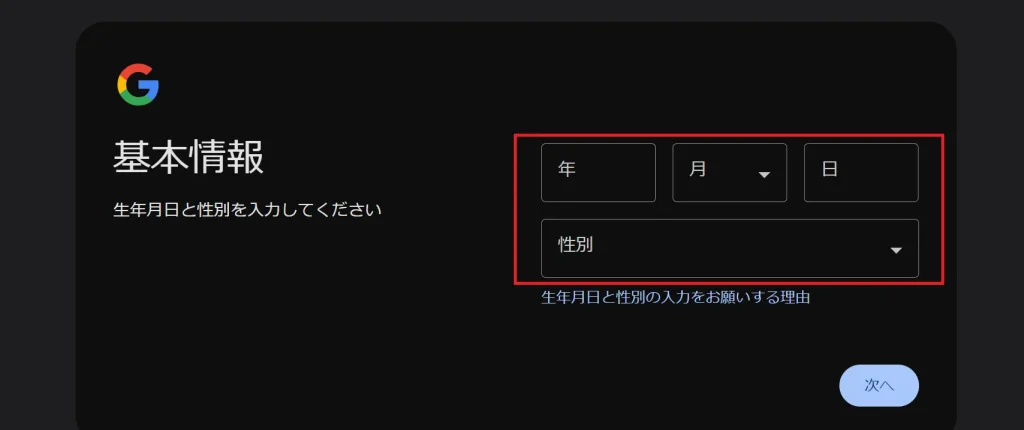
生年月日と性別は後ほど、アカウントの復元やパーソナライズされたサービスを利用するために使用されます。
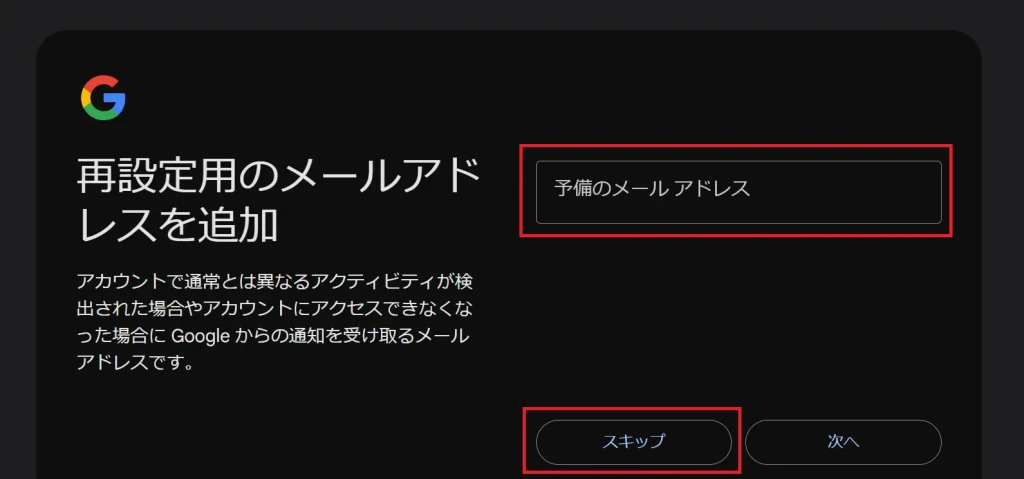
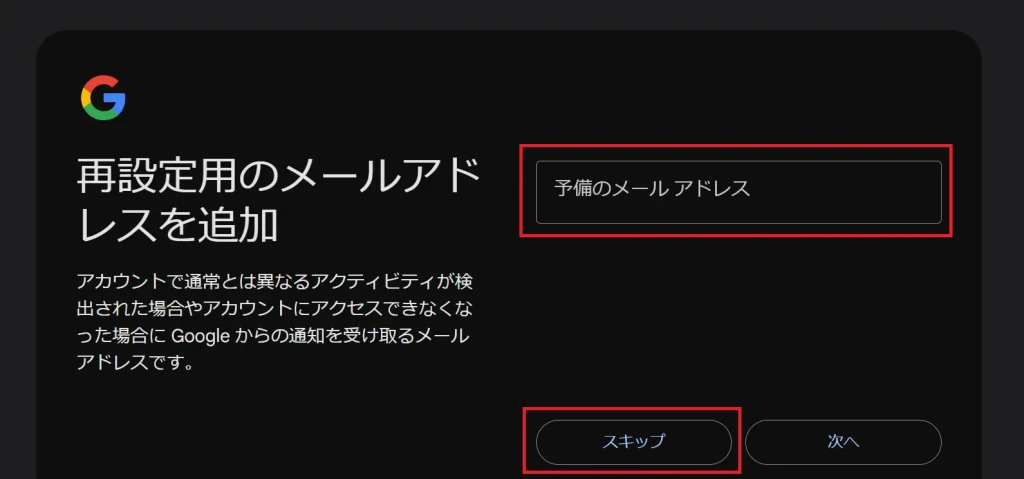
電話番号と再設定用のメールアドレス(任意): アカウントのセキュリティを高めるために、電話番号と再設定用のメールアドレスを設定することをおすすめします。
とりあえず後で、という方はスキップすることも可能です。
ステップ3: プライバシーポリシーと利用規約に同意
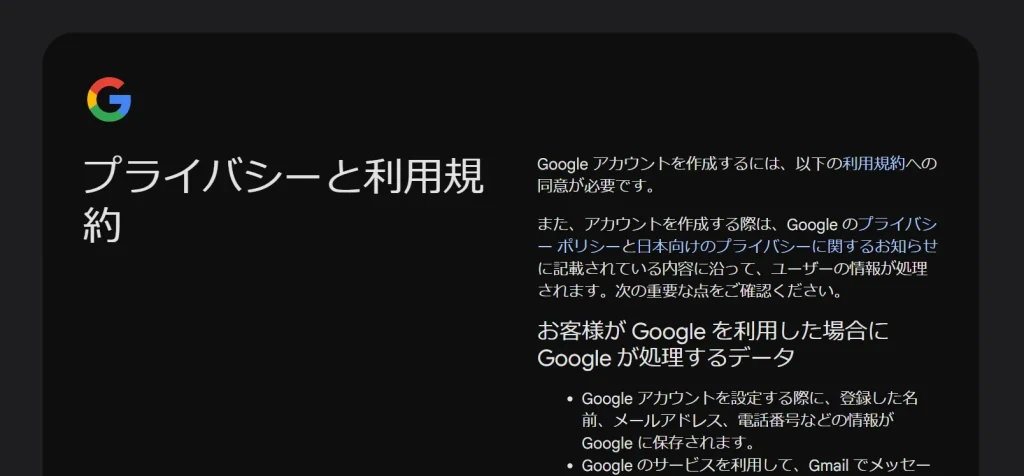
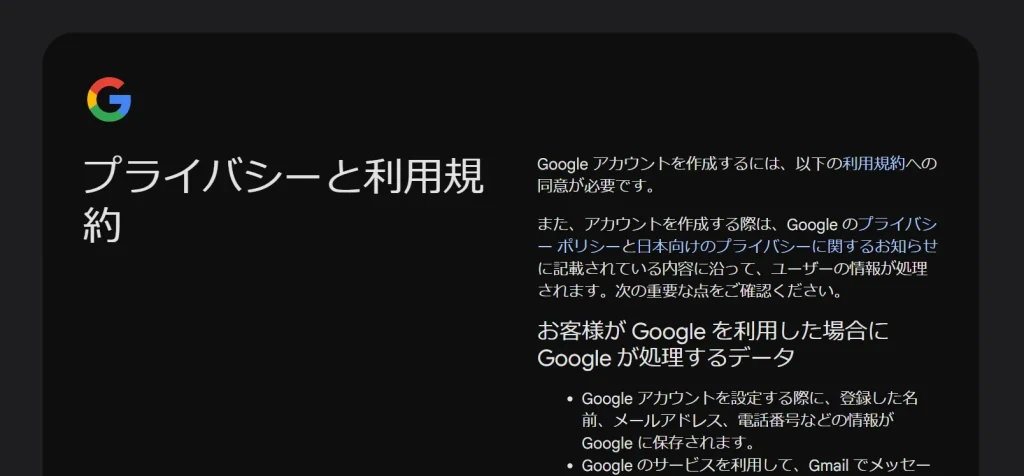
入力内容を確認したら、プライバシーポリシーと利用規約をよく読んで、同意してください。
ステップ4: 電話番号の確認 (任意)
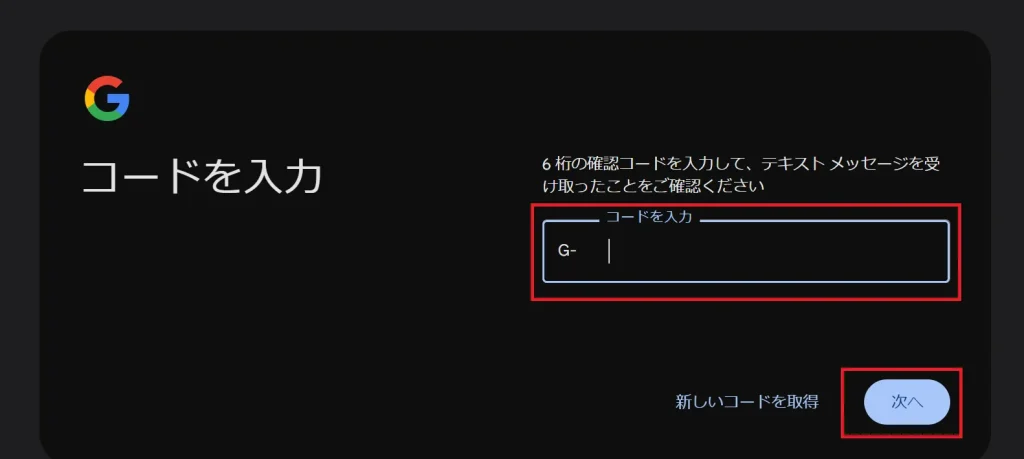
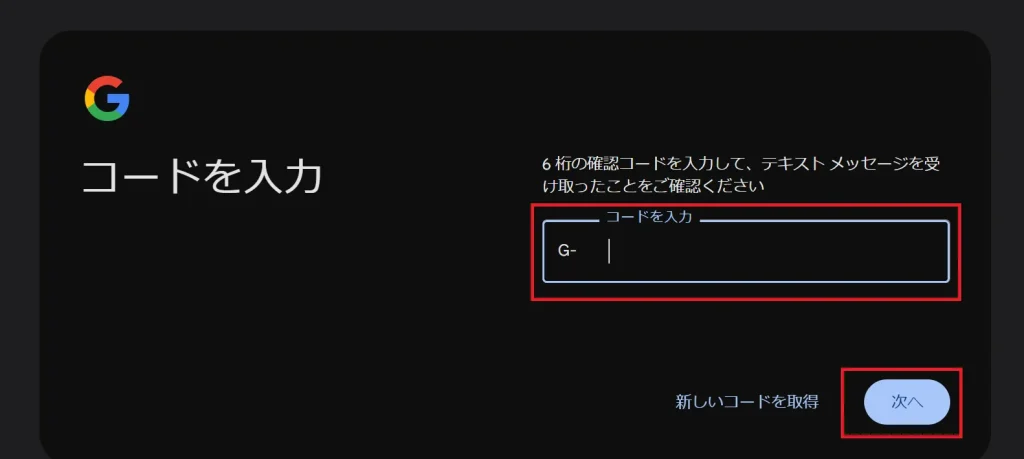
電話番号を入力した場合、SMSで確認コードが送信されます。確認コードを入力して、電話番号の確認を完了させます。
ステップ5: アカウント作成完了!
お疲れ様でした!これでGoogleアカウントの作成は完了です!
アカウント作成後の設定
アカウント作成後には、以下の設定も行っておくと、より便利にGoogleサービスを利用できます。
プロフィール写真の設定: アカウントのプロフィール写真を追加しましょう。
2段階認証の設定: アカウントのセキュリティをさらに高めるために、2段階認証を設定しましょう。
支払い方法の設定: Google Playなどで有料コンテンツを購入する場合は、支払い方法を設定しておきましょう。
まとめ



以上、Googleアカウントの作成方法でした..!
アカウントを作成すれば、Googleの便利なサービスを最大限に活用できます。
ぜひGoogleアカウントを作成して、快適なデジタルライフを送ってください◎

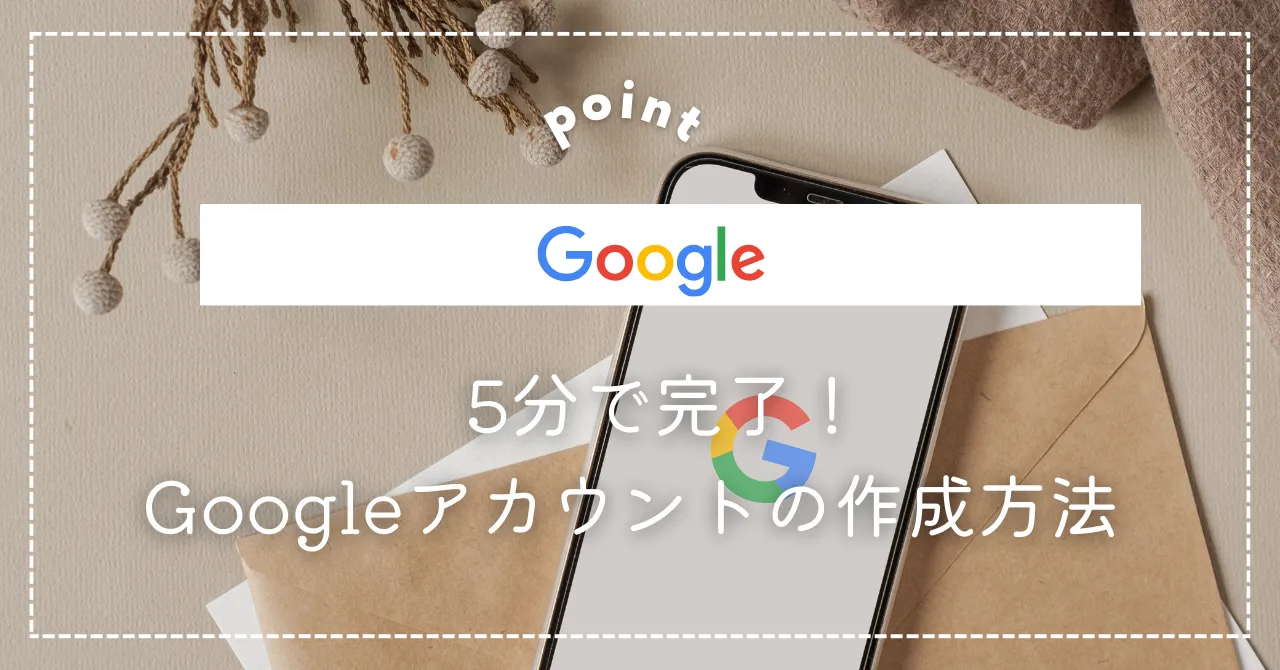




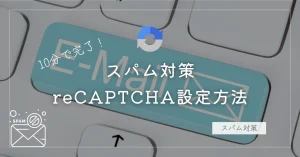

コメント